この記事をシェアする
Macは10年使える( ˘ω˘ )
筐体が銀色になり出してからはそう思ってます。
と言う事で、僕の家には型落ち訳あり品で購入した2013年モデルのiMac21.5インチがあります。(キーボード無し)
2017年の年始に購入したのでざっくり3年目ですかね。
1TBのHDDは購入して早々に256GBのSSDに換装しているので、起動のもたつきとかは特に無いのでそこそこ使えてます。
不便極まりないので使わなくなったタブからガンガン消してますが、大体こんな感じ。
趣味の映像編集もたまにやりますが、映像編集しながらこれは全く出来ないので、諦めて増設する事にしました。
HDDからSSDへの換装はそんなに面倒ではないのですが、RAMの増設は21.5インチMacだと背面に増設ポートがないのでざっくりマザーボードまで取り外す必要があり、手間かかるのとよく分からなかったので事前に下調べをした所、こちらの2つを参考にさせて頂きました_:(´ཀ`」 ∠):
動画で分かり易い解説。
上記の動画を紹介してくれていたブログさん。
そんな訳で僕がRAMを増設するに当たって用意(家にあった物含む)した物はこんな感じ。
・交換用のRAM
・適当な硬いポイントカード
・精密ドライバーセット
・両面テープ
・ピンセット
買ったメモリはこれ。
マック専用なんてあるんすねw
特殊ネジに対応するドライバーセットは調べた限りだと僕の持っている物とこれが一番そっくりでした。
2013iMac21.5のRAM換装は沢山のネジとの戦い
まずは動画に倣って液晶とフレームの間にポイントカードを突っ込んでスライスしていきます。(僕の場合は既に2度開けてるので柔らかいです)
インカメ辺りは細かい配線が多いので注意が必要です。HDDからSSDに換装するだけの人はここのネジを取り外して交換するだけで作業は完了です。
ネジはトルクスでサイズはT10でした。ここをわざわざピックアップしたのは、ネジが本当に小さくて玄米程度しかないので無くさぬように注意が必要です。ここ以外はそんなに苦労しなかったので先へ進みます。(質問がございましたらコメントください)メインボードを取り外すとメモリが見えて来ます。
本当にコンパクトに作られている基板ですよね。後は金属のクリップを横に押し広げるとメモリーが立ち上がって来ます。
取り外したRAMとこれから付けるRAMを比べてみると、石の数が倍になってますね(それ以外分からない_:(´ཀ`」 ∠):しかしMacの基板関連は全部黒いレジストですねw新しいメモリを下から順に押し込んで入れ替え完了です。
iMacに元々着いてたメモリーはどうしますかね?・・27インチiMacならそのまま指して8GB2枚 4GB2枚で合計24GBとか出来るんだけど…
ここからは逆の手順でiMacを元通り組み直して行きます(さっきの小さなネジが結構大変)組み付け完了です。✌︎('ω'✌︎ )一先ずイエイ( ✌︎'ω')✌︎緊張の起動テスト_:(´ཀ`」 ∠):
これで2013年モデルのiMacも2020を戦える!作業内容を考えるとそんな頻繁にやりたい内容ではないので気軽におすすめ出来ませんが、まだまだ使えるのに僕の様にメモリーがネックになっているだけならコストを大幅にかける事なく使えるマシンになるので、費用対効果は非常に大きいと思います。(新品のMacをメーカーで増やすと凄い高いですし。。)
あーすっきり!
しかし7年経ってもスムーズに使うことが出来るMacはやっぱりすばらしいですね!
次は何をしようかなぁ
この記事をシェアする
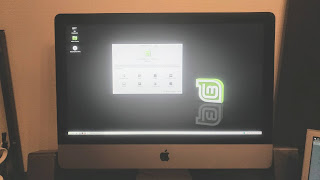





















コメント
コメントを投稿